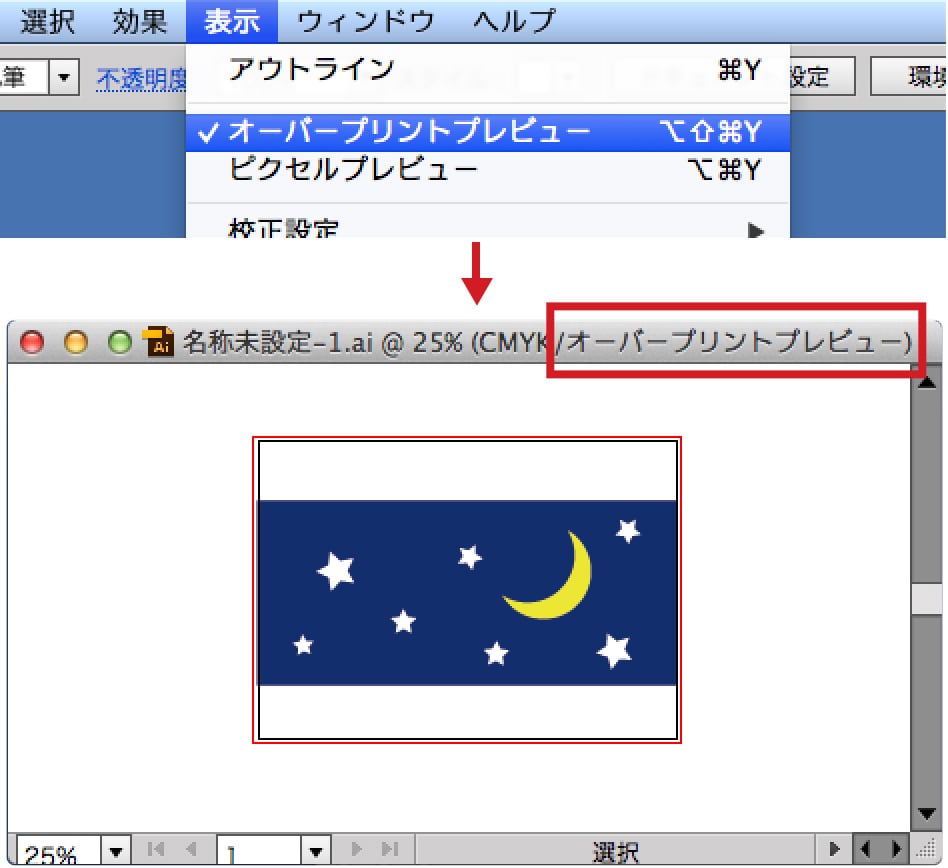データ作成時の注意点
その他 オーバープリント
オーバープリント設定はトラブルの原因となります。
トラブル防止のため、オーバープリントのチェックは外してください。
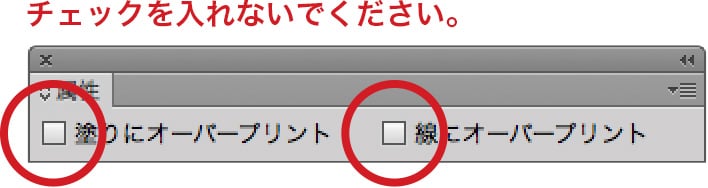
Illustratorの「属性」パレットの設定で、オブジェクト毎に「塗り/線にオーバープリント」設定することで、ノセにする機能があります。
RIPで原則オーバープリントは破棄されますが、透明や効果に影響された場合や、白にオーバープリントが設定された場合など、設定が反映されてしまうことがあります。オーバープリント設定の有無はデータチェックの対象となりませんので、十分ご注意くださいますようお願いします。
K100%で作成されたオブジェクトはRIPで原則ブラックオーバープリント(墨ノセ)となりますので、データでご設定いただく必要はございません。
ブラックオーバープリント(墨ノセ)オーバープリントの設定は原則破棄されます。
オーバープリントで色を重ねるのではなく、透明効果を使用してください。


オーバープリントが破棄されないことがあります。
意図しないところでオーバープリントがかかってしまうことがあります。
白のオーバープリントに注意
白(CMYKすべて0%)にオーバープリントが設定されていると、下地の色と同化する(透明になる)こととなり、そのオブジェクトが見えなくなります。
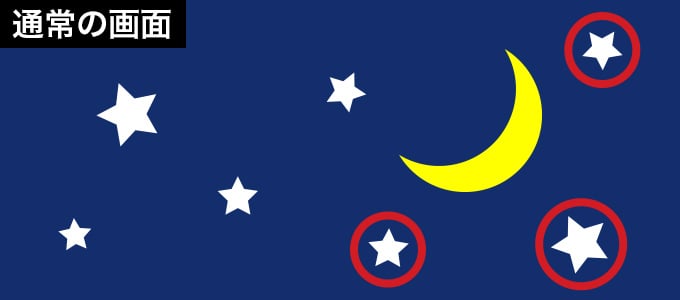


ホワイトのオブジェクトにオーバープリントのチェックが入っていると下地の色と同化してしまいます。
白のオブジェクトにオーバープリントを設定しようとすると、以下のアラートがでてきます。

オーバープリントが設定されたオブジェクトを選択した後に、その設定のまま白のオブジェクトを作成したり、オーバープリントが設定された後に、色を白に変更したときには、アラートが出ませんのでご注意ください。
オーバープリントの確認
オーバープリント設定は通常のプレビュー状態では確認することができません。
「表示」メニュー→「オーバープリントプレビュー」でご確認ください。
もう一度「オーバープリントプレビュー」を選択すると、通常のプレビューに戻ります。